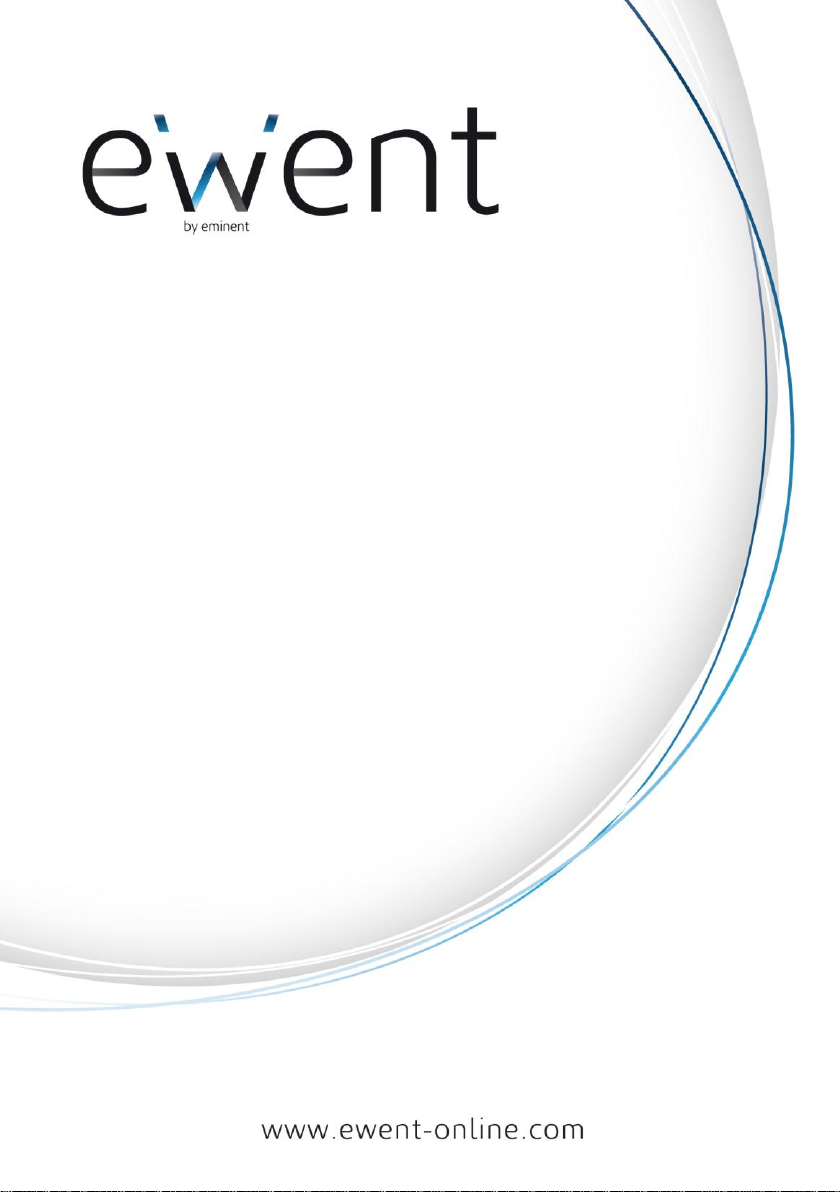
EW1226 – HD720p-Webkamera mit Mikrofon

EW1226 – HD720p-Webkamera mit Mikrofon
Warnungen und wichtige Hinweise
Das Öffnen des Produktes/der Produkte kann zu schweren Verletzungen führen!
Reparaturen des Produktes sollten ausschließlich von qualifizierten EwentMitarbeitern ausgeführt werden!
Inhalt
1.0 Einleitung .............................................................................................................. 2
1.1 Funktionen und Merkmale ................................................................................. 2
1.2 Lieferumfang ..................................................................................................... 3
2.0 Installation ............................................................................................................. 3
2.1 Webkamera installieren ..................................................................................... 3
2.2 Webkamera konfigurieren .................................................................................. 3
3.0 Webkamera verwenden ......................................................................................... 4
3.1 Webkamera mit Windows Live / Skype verwenden ............................................ 4
4.0 Schnappschüsse und Videos aufnehmen .............................................................. 4
5.0 Frequently asked questions ................................................................................... 5
6.0 Service and support ............................................................................................... 5
7.0 Warranty conditions ............................................................................................... 5
8.0 Declaration of Conformity ...................................................................................... 6
1.0 Einleitung
Wir gratulieren Ihnen zum Kauf dieses hochwertigen Ewent-Produktes! Dieses
Produkt wurde durch Ewents technische Experten eingehend geprüft. Sollte es
dennoch einmal zu Problemen mit diesem Produkt kommen, genießen Sie eine
fünfjährige Ewent-Garantie. Bitte bewahren Sie diese Anleitung und Ihren Kaufbeleg
an einem sicheren Ort auf.
Registrieren Sie Ihr Produkt nun bei www.ewent-online.com und genießen Sie
Aktualisierungen Ihres Produktes!
1.1 Funktionen und Merkmale
Mit der HD-720p-Webkamera EW1226 mit Mikrofon von Ewent können Sie Videos für
vielfältige Gelegenheiten aufzeichnen und live senden. Diese Kamera eignet sich
perfekt für Video-Chats und Videokonferenzen. Dank der einzigartigen
Aufsteckhalterung können Sie die Kamera ganz einfach an Ihrem LCD-Bildschirm
oder Notebook anbringen bzw. die Webkamera auf einen flachen Untergrund stellen.
Die Kamera wird mit zusätzlicher Software inklusive Dienstprogramm geliefert.
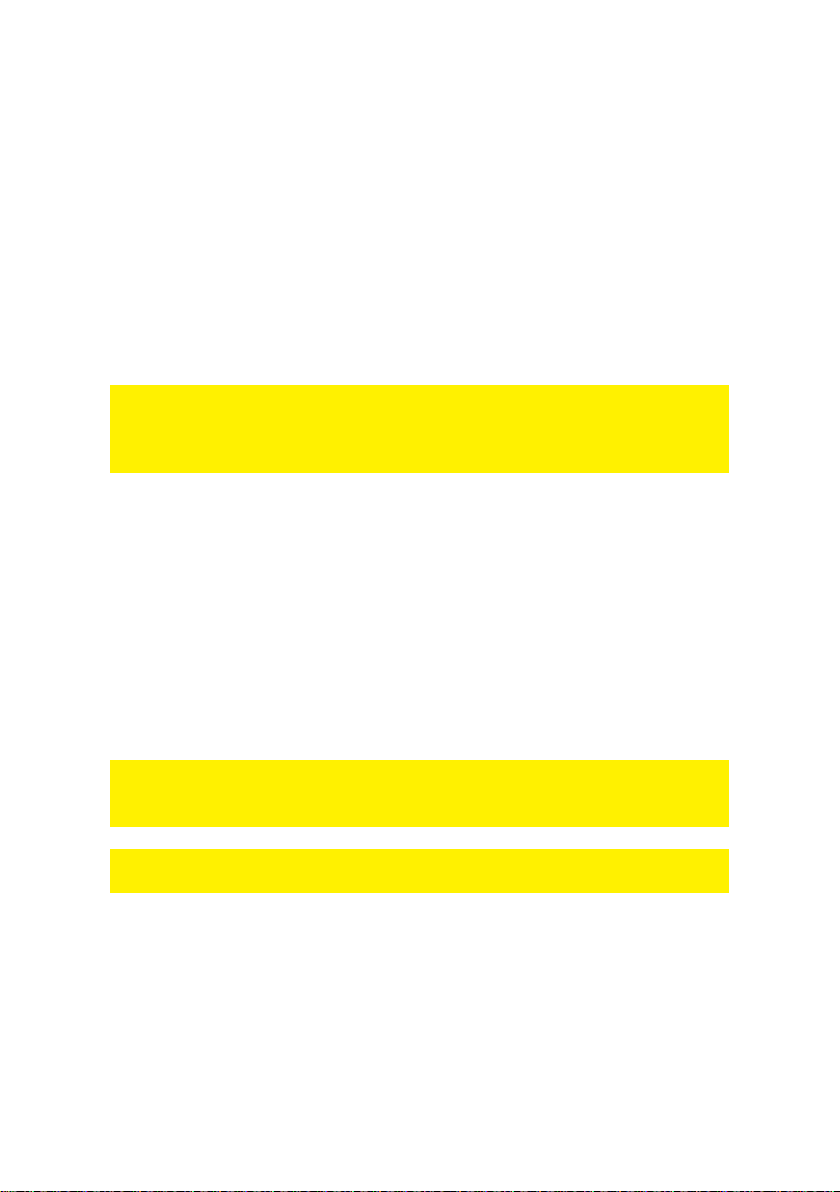
1.2 Lieferumfang
Die folgenden Artikel sollten im Lieferumfang enthalten sein:
HD-720p-Webkamera EW1226 (USB 2.0) mit Mikrofon
Installations-CD mit Software und Bedienungsanleitung
2.0 Installation
Befolgen Sie zur Installation der Webkamera an Ihrem Computer die nachstehenden
Schritte.
2.1 Webkamera installieren
Hinweis! Es ist nicht erforderlich, die Software der Webcam zu installieren! Diese
Webkamera funktioniert dank UVC-Unterstützung (Universal Video Class) auch ohne
Softwareinstallation. Sie müssen die Software installieren, falls Sie zusätzliche
Funktionen nutzen möchten.
1. Stellen Sie sicher, dass der Computer eingeschaltet und komplett hochgefahren
ist.
2. Schließen Sie die Webkamera an einen freien USB-Port Ihres Computers an.
3. Windows erkennt die neue Hardware und installiert automatisch die benötigten
Treiber.
4. Legen Sie die mitgelieferte Installations-CD-ROM in das CD-ROM- oder DVDLaufwerk Ihres Computers.
5. Wählen Sie „Software installieren“.
6. Klicken Sie auf „Weiter“. Die Software wird installiert.
7. Klicken Sie auf „Fertigstellen“. Herzlichen Glückwunsch; Ihre Webkamera wurde
erfolgreich installiert und ist nun betriebsbereit!
Achtung! Bei der Installation unter Windows XP kann eine „Windows-Logo-Test“Warnung angezeigt werden. Wählen Sie bitte die Option zum „Fortsetzen der
Installation“.
Unter Windows Vista oder Windows 7 ist eventuell Ihre Zustimmung zum Fortsetzen
der Installation erforderlich.
2.2 Webkamera konfigurieren
1. Klicken Sie auf „Start“.
2. Klicken Sie auf „(Alle) Programme“.
3. Klicken Sie zum Starten der Webkamera-Software auf „EW1226 Webcam Utility“.
4. Klicken Sie in der Menüleiste auf „Optionen“.
5. Klicken Sie auf „Videoaufnahmeeinstellungen“.

6. Wählen Sie die gewünschte „Bildfrequenz“. Die Bildfrequenz entspricht der
Anzahl von Einzelbildern, welche die Webkamera pro Sekunde aufzeichnet. Die
maximale Frequenz liegt bei 30.000.
7. Wählen Sie die gewünschte „Bildauflösung“. Die Bildauflösung wird in Pixeln
angegeben. Je höher die Auflösung, desto größer das Webkamerabild.
8. Klicken Sie auf „Übernehmen“.
9. Klicken Sie auf „OK“.
10. Klicken Sie in der Menüleiste auf „Optionen“.
11. Klicken Sie auf „Videoaufnahmefilter“.
12. Stellen Sie Kontrast und Helligkeit etc. nach Wunsch ein.
13. Klicken Sie auf „Übernehmen“.
14. Klicken Sie auf „OK“.
Hinweis! Falls nicht gleich ein Bild angezeigt werden sollte, klicken Sie bitte in der
Menüleiste auf „Geräte“ und schauen nach, ob die Webkamera aufgelistet wird.
Achten Sie darauf, dass die Webkamera in der Liste ausgewählt ist.
3.0 Webkamera verwenden
Ihre Webkamera können Sie mit unterschiedlichsten Anwendungen einsetzen. Sie
können die Webkamera für Windows Live und Skype konfigurieren. Zusätzlich wird
Ihre Kamera mit der „Funny Frame“-Software geliefert. In den weiteren Schritten
dieses Kapitels erfahren Sie, wie Sie Ihre Webkamera für diese Anwendungen
konfigurieren.
3.1 Webkamera mit Windows Live / Skype verwenden
1. Starten Sie Windows Live oder Skype.
2. Öffnen Sie ein Gesprächsfenster mit einem Ihrer Kontakte.
3. Klicken Sie in der oberen Leiste auf Video oder Videounterhaltung.
4. Der Kontakt erhält eine Einladung zum Start einer Videounterhaltung.
5. Wenn der Kontakt die Einladung akzeptiert, startet Windows Live automatisch die
Videoeinspeisung.
4.0 Schnappschüsse und Videos aufnehmen
Wenn die Webkamera installiert ist, sehen Sie ein Symbol mit dem Namen „EW1226
Webcam Utility“ (EW1226 – Webkamera-Diensptogramm). Dieses Symbol ermöglicht
Ihnen Zugang zu einem Teil der Software, mit dem Sie Schnappschüsse und Videos
aufnehmen können. Die folgenden Schritte beschreiben den Einsatz dieser Software
und das Aufnehmen von Schnappschüssen und Videos.
1. Wählen Sie die gewünschte Auflösung.
2. Klicken Sie auf „Schnappschuss“.
3. Das Foto wird im Standardverzeichnis gespeichert.
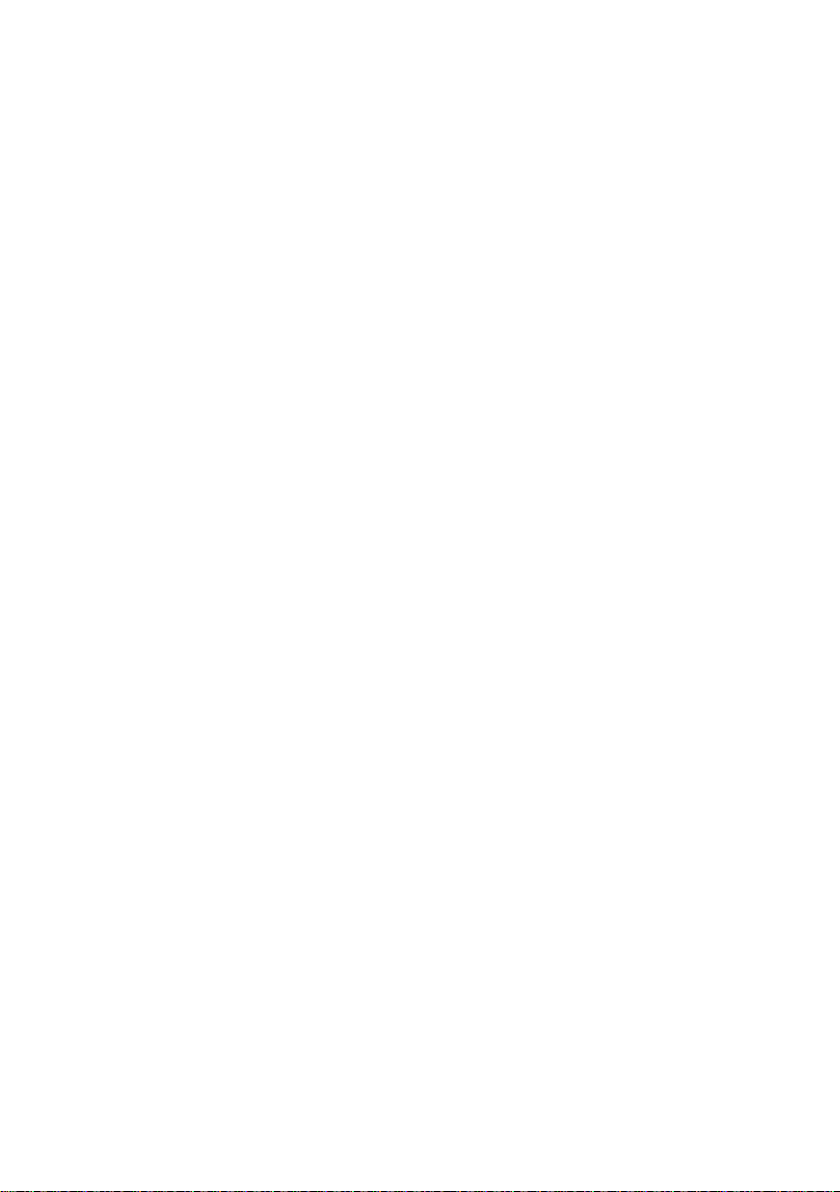
4. Wählen Sie zum Starten einer Videoaufnahme die gewünschte Auflösung und
drücken Sie „Aufnehmen“.
5. Drücken Sie zum Beenden der Aufnahme dieselbe Taste „Aufnahme beenden“.
6. Ändern Sie den Foto/Video-Ordner, indem Sie „Optionen“ - „Option“ auswählen
und das gewünschte Verzeichnis eingeben.
5.0 Frequently asked questions
Q: The CD-ROM will not start automatically. How can I start the CD-ROM
manually?
A: You can start the CD-ROM manually by following the steps below.
1. Click ‘Start’.
2. Click ‘Run’.
3. Type ‘X:\wizard\wizard.exe in the field ‘Open’ (X is the drive letter of your CD-
ROM station or DVD-station).
4. Click ‘OK’.
Q: Which resolutions does the web camera support?
A: The web camera supports the following resolutions: 1600x1200, 1280x720,
960x544, 800x448, 640x360, 432x240, 320x240, 160x120
Q: The people can not hear me?
A: Perhaps you are using an older router without UPnP support. In that case it
may be necessary to open the correct ports in the firewall of your router. Refer
to the manual of your router for opening ports. Use the following link to see
which ports need to be opened: http://support.microsoft.com/kb/927847.
6.0 Service and support
This users manual has been carefully written by Ewent’s technical experts.
If you have problems installing or using the product, please fill out the support form at
the website www.ewent-online.com.
7.0 Warranty conditions
The five-year Ewent warranty applies for all Ewent products unless mentioned
otherwise before or during the moment of purchase. When having bought a secondhand Ewent product the remaining period of warranty is measured from the moment of
purchase by the product’s first owner. The Ewent warranty applies to all Ewent
products and parts indissolubly connected to and/or mounted on the main product.
Power supply adapters, batteries, antennas and all other products not integrated in or
directly connected to the main product and/or products of which, without reasonable
doubt, can be assumed that wear and tear show a different pattern than the main
product are not covered by the Ewent warranty. Products are not covered by the
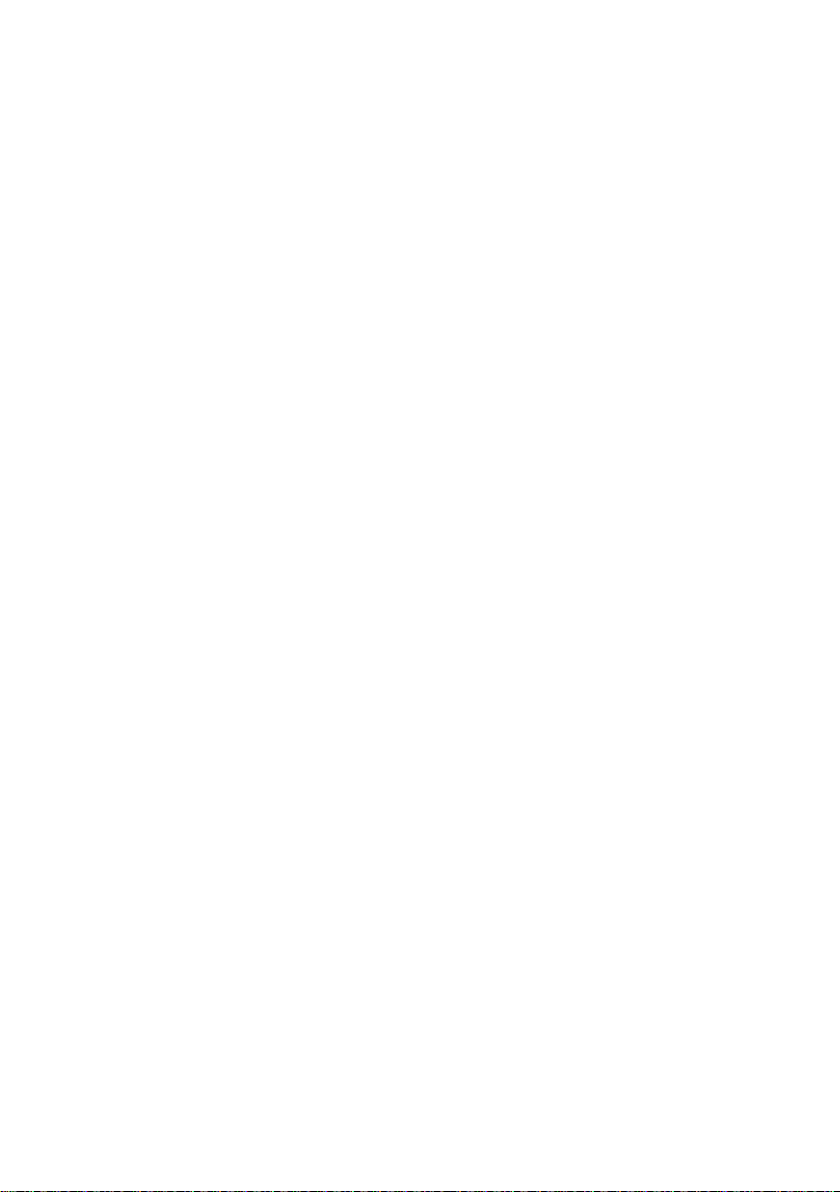
Ewent warranty when exposed to incorrect/improper use, external influences and/or
when opened by parties other than Ewent.
8.0 Declaration of Conformity
To ensure your safety and compliance of the product with the directives and laws
created by the European Commission you can obtain a copy of the Declaration of
Conformity concerning your product by sending an e-mail message to:
ewent@ewent-online.com.
Clearly state ‘Declaration of Conformity’ and the article code of the product of which
you would like to obtain a copy of the Declaration of Conformity.
